플러터를 설치 할때 Flutter Doctor 커맨드를 통해서 안드로이드 스튜디오(Android App)와 비주얼 스튜디오(Windows app) 이 필요하다는걸 알 수 있다. 그런데 평생 쓸일이 없을 거 같은 이 두 툴들 대신 정말로 필요한 것만 가지고 설치할 수 있지 않을까?
그렇다. 빌드 툴만 설치하여 안드로이드 스튜디오 없이 플러터 설치가 가능하다.
플러터를 설치하는 방법은 다음과 같다.
1. Flutter SDK 를 설치하거나 Repo를 클론한다.
- git clone https://github.com/flutter/flutter.git -b stable
GitHub - flutter/flutter: Flutter makes it easy and fast to build beautiful apps for mobile and beyond
Flutter makes it easy and fast to build beautiful apps for mobile and beyond - GitHub - flutter/flutter: Flutter makes it easy and fast to build beautiful apps for mobile and beyond
github.com
깃 클론 한 다음에는 신뢰하는 레포라고 등록해줘야 하게 업데이트 된었다.
git config --global --add safe.directory C:\flutter
zip 으로 받은 경우 설치할 곳에 잘 풀어둔다.
플러터 폴더를 엑세스 가능한 곳에 두어야 하고 ( ex- Program files x )
환경변수 등록해준다.
실행 - sysdm.cpl ,3
Path 를 편집해서
플러터 폴더를 넣는다.

나같은 경우는 시스템 변수에 넣엇는데 어느쪽이던 상관없다.
입력 완료후
모든 터미널 혹은 파워쉘 을 종료후 다시 실행시킨다.
flutter doctor 실행
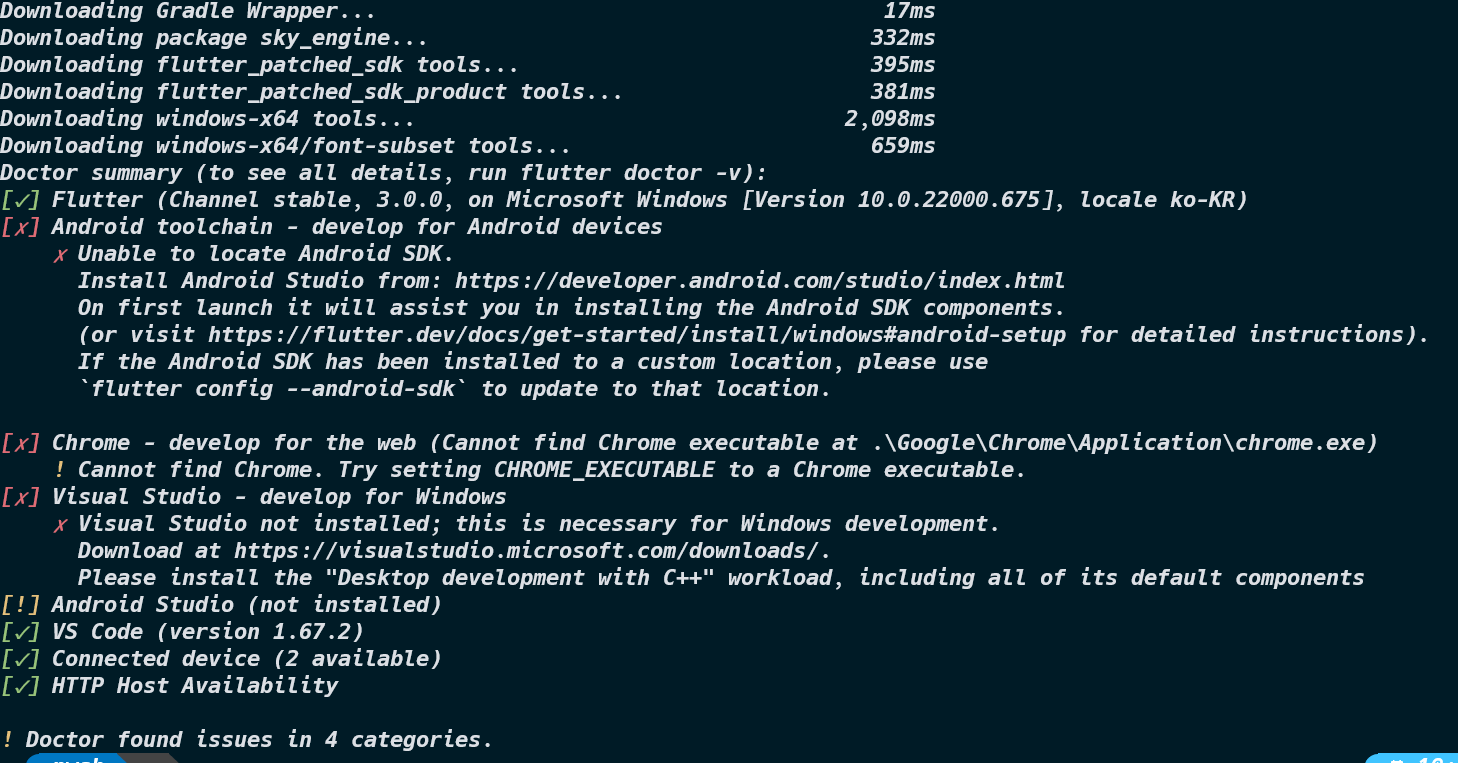
앱 개발할때 안드로이드 스튜디오 툴체인과 에뮬레이터 등이 필요하고
웹 개발하려면 크롬이든 엣지든 크로미움 기반 브라우저가 필요하다.
윈도우 앱을 만드려면 비주얼 스튜디오에 있는 개발 툴이 필요한데 이것들 모두 IDE 없이 설치가 가능하다.
IDE를 그냥 설치하려면
winget 으로 편하게 설치가능하다.
winget install -e --id Google.Chrome;
winget install -e --id Google.AndroidStudio;
winget install -e --id Microsoft.VisualStudio.2022.Community;


Command Line 툴도 설치해야한다.


커맨드라인 툴을 받는다.
플러터 닥터를 실행해서 확인해보면 라이센스를 등록하라고 나온다.
flutter doctor --android-licenses
y 눌러주고 엔터로 진행
이 설치과정을 빌드 툴로 IDE없이 설치하는 방법
https://dl.google.com/android/repository/commandlinetools-win-8512546_latest.zip
이걸 다운 받아서
플러터 압축 풀던것 처럼 잘 풀어준다.
압축을 풀면 cmdline-tools 라는 폴더가 생성이 되는데
루트 폴더 \ cmdline-tools \ latest \ bin
이렇게 위치해야 한다.
압축 푼 cmdline-tools 폴더를 latest 로 변경하고 cmdline-tools 폴더를 하나 더 생성해서 위치 시킨다.
마찬가지로 환경변수 등록시킨다.
bin 디렉토리 안에 sdkmanager라는게 있는데
이걸로 필요한 툴들을 설치할 것이다.
sdkmanager "platforms;android-30" "build-tools;30.0.3" "system-images;android-30;google_apis;x86"
필요한것은 플랫폼 툴 빌드 툴 cmdline tool 이다. cmdline tool과 빌드툴은 따로 신경쓰지 않아도 된다.
설치 후
avdmanager create avd -n TestAVD -k "system-images;android-30;google_apis;x86" --device "pixel_4"
에뮬레이터 생성
avdmanager list avd
생성된 버추얼 디바이스 확인.
emulator -avd TestAVD
로 에뮬레이터 실행
필요한 환경변수를 잘 설정했다면 실행하는데는 문제 없을것이다.

'프로그래밍 > Flutter' 카테고리의 다른 글
| 다트 언어의 특징 (0) | 2022.07.28 |
|---|---|
| 귀찮은 플러터 주석 빨리 없애기 (0) | 2022.07.27 |
| 플러터 프로젝트 만들면 있는 주석문 없애기 (vsc) (0) | 2022.07.26 |
| flutter 로드맵 (초급편) (0) | 2022.07.11 |


댓글